ghost还原系统步骤 ghost还原系统教程
- 作者:佚名
- 来源:pk38游戏网
- 时间:2021-11-23
ghost还原系统步骤,现实生活中很多用户都会对电脑进行系统还原来解决电脑卡顿的问题,大多是情况下,ghost对全盘进行镜像备份的使用率还是挺高的,所以ghost还原系统很多人用,这里就为大家带来ghost还原系统教程介绍,一起来看看吧。
ghost还原系统教程
1.电脑开机进入ghost,这里注意如果是通过U盘启动盘进入,注意先进入bios把第一启动项设置为当前的U盘。

2.点击确定,然后依次点击Local—Partition—From Image。
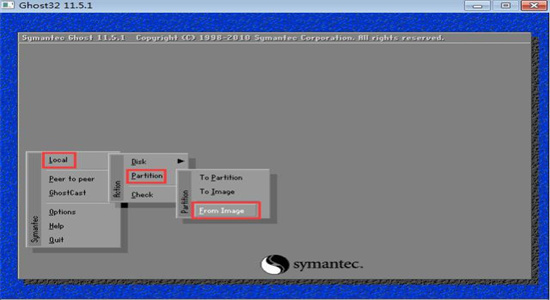
3.在当前界面上方Look in后找到下拉菜单,然后找到镜像备份存储的位置,点击。
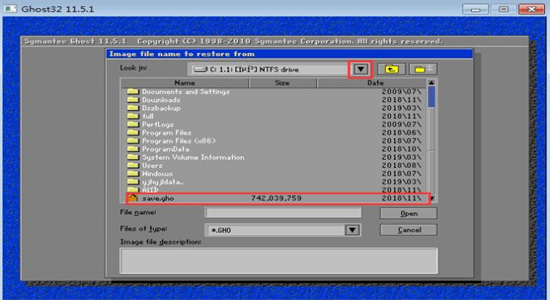
4.点击OK。
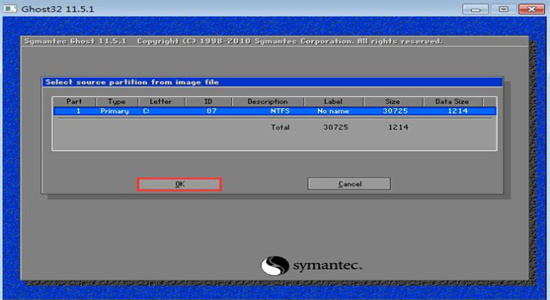
5.选中电脑硬盘,点击OK。
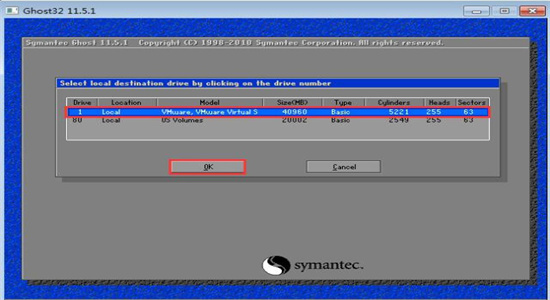
6.选择镜像备份需要恢复到具体哪个盘符,然后点击OK。
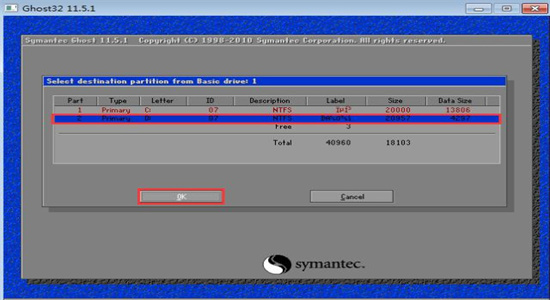
7.在弹出的窗口中点击YES,待进度条跑完重启计算机即可。
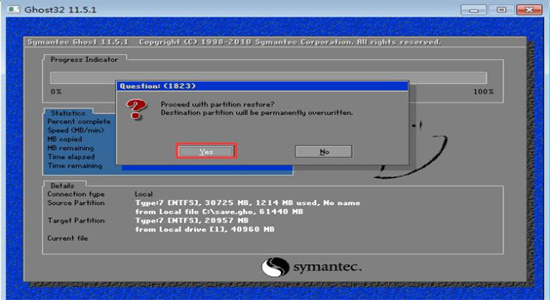
以上就是关于ghost还原系统教程介绍了,希望能够帮助到大家。
相关阅读
更多+大家都喜欢
-

三国志14破解版
三国志14破解版查看详情 -

lol美服客户端官方汉化版
lol美服客户端官方汉化版查看详情 -

真三国无双8破解版
真三国无双8破解版查看详情 -

笔趣阁app官方下载正版
笔趣阁app官方下载正版查看详情 -

荒野大镖客救赎2中文破解版
荒野大镖客救赎2中文破解版查看详情 -

使命召唤15中文破解版
使命召唤15中文破解版查看详情 -

骑马与砍杀2霸主汉化破解版
骑马与砍杀2霸主汉化破解版查看详情 -

荒野大镖客2免安装版百度云
荒野大镖客2免安装版百度云查看详情 -

泰拉瑞亚tmodloader官方免费中文版
泰拉瑞亚tmodloader官方免费中文版查看详情 -

真三国无双7猛将传汉化破解版
真三国无双7猛将传汉化破解版查看详情 -

冰与火之舞免安装中文版
冰与火之舞免安装中文版查看详情 -

地平线4pc破解版
地平线4pc破解版查看详情 -

最终幻想7重制版汉化破解版pc版
最终幻想7重制版汉化破解版pc版查看详情 -

生化危机3重制版汉化破解版
生化危机3重制版汉化破解版查看详情


















































